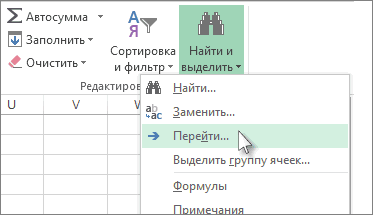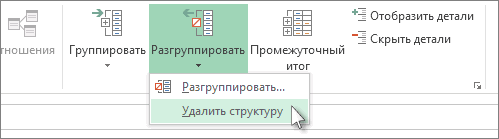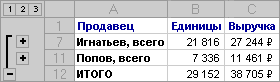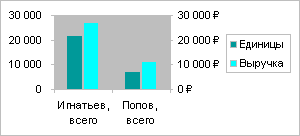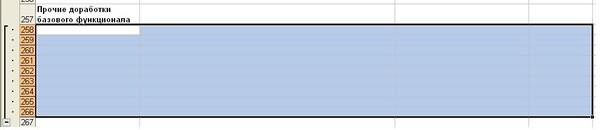Предположим, у вас есть диапазон данных, и вы хотите скрыть строки на основе значения столбца, например, если значение ячейки столбца меньше 3000, затем скройте строку ячейки, как показано ниже.
В Excel вы можете использовать функцию «Фильтр» для фильтрации и скрытия строк на основе значения ячейки.
1. Выберите данные, которые нужно отфильтровать, и нажмите Данные > Фильтр. Смотрите скриншот:
2. Затем щелкните стрелку вниз, чтобы отобразить раскрывающийся список фильтров, и щелкните Числовые фильтры (или текстовые фильтры) > Больше чем (вы можете выбрать другой критерий в подменю). Смотрите скриншот:
3. В появившемся диалоговом окне введите критерий в текстовое поле рядом с больше чем. Смотрите скриншот:
4. Нажмите OK. Теперь отображаются только данные, превышающие 3000, а строки, данные которых меньше 3000, скрыты.
Более того, если вас интересует код VBA, здесь я могу представить код VBA для скрытия строк на основе значения ячейки.
1. Нажмите Alt + F11 ключи для включения Microsoft Visual Basic для приложений окно.
2. Затем нажмите Вставить > Модули открыть новый Модули window и вставьте в него код VBA.
VBA: скрыть строки на основе значения ячейки.
Sub HideRow()
'Updateby20150618
Dim Rng As Range
Dim WorkRng As Range
Dim xNumber As Integer
On Error Resume Next
xTitleId = "KutoolsforExcel"
Set WorkRng = Application.Selection
Set WorkRng = Application.InputBox("Range", xTitleId, WorkRng.Address, Type:=8)
xNumber = Application.InputBox("Number", xTitleId, "", Type:=1)
For Each Rng In WorkRng
Rng.EntireRow.Hidden = Rng.Value < xNumber
Next
End Sub3. Затем нажмите F5 нажмите клавишу для запуска VBA, затем выберите диапазон данных, в котором вы хотите скрыть строки в всплывающем диалоговом окне (за исключением заголовков). Смотрите скриншот:
4. Нажмите OK, и введите номер критерия во втором диалоговом окне. Смотрите скриншот:
5. Нажмите OK. Теперь строки, данные которых меньше 3000, скрыты.
Наконечник: Если вы хотите скрыть строки, превышающие 3000, просто измените Rng.EntireRow.Hidden = Rng.Value <xNumber в Rng.EntireRow.Hidden = Rng.Value> xNumber, или если вы хотите скрыть строки, данные которых равны 3000, измените на Rng.EntireRow.Hidden = Rng.Value = xNumber.
ЕСЛИ вам не нравится включать функцию фильтра, как и VBA, я представляю вам удобный инструмент — Выбрать определенные ячейки of Kutools for Excel чтобы быстро выбрать целые строки на основе значения ячейки, затем вы можете скрыть их.
После бесплатная установка Kutools for Excel, пожалуйста, сделайте следующее:
Наконечник. Если вы хотите получить бесплатную пробную версию функции извлечения текста, пожалуйста, перейдите на бесплатную пробную версию Kutools for Excel сначала, а затем перейдите к применению операции в соответствии с вышеуказанными шагами.
1. Выберите диапазон данных и нажмите Кутулс > Выберите > Выбрать определенные ячейки. Смотрите скриншот:
2. в Выбрать определенные ячейки диалог, проверьте Весь ряд под Тип выбора раздел, затем выберите нужный критерий из Конкретный тип список, затем введите число или текст в текстовое поле. Смотрите скриншот:
3. Нажмите Ok > OK закрыть диалоги. Теперь выбираются строки, данные которых меньше 3000, и вам просто нужно щелкнуть правой кнопкой мыши заголовок строки, чтобы отобразить контекстное меню, и выбрать «Скрыть». Смотрите скриншот:
Теперь строки, данные которых меньше 3000, скрыты.
Наконечник:
1. Если вы хотите скрыть строки, содержащие определенное значение, вы можете выбрать Комплект и введите определенное значение в текстовое поле.
2. Если вы хотите скрыть строки, которые содержат значения больше, но меньше значений, вы можете выбрать Больше и Менее, затем введите значения в два поля и установите флажок И,.
Работы С Нами Kutools for ExcelАвтора Выбрать определенные ячейки утилита, вы можете определить расположение определенных ячеек, выбрать целые строки или столбцы на основе значения ячейки и так далее. Щелкните здесь, чтобы узнать больше об этой утилите.
Лучшие инструменты для работы в офисе
Kutools for Excel Решит большинство ваших проблем и повысит вашу производительность на 80%
- Снова использовать: Быстро вставить сложные формулы, диаграммы и все, что вы использовали раньше; Зашифровать ячейки с паролем; Создать список рассылки и отправлять электронные письма …
- Бар Супер Формулы (легко редактировать несколько строк текста и формул); Макет для чтения (легко читать и редактировать большое количество ячеек); Вставить в отфильтрованный диапазон…
- Объединить ячейки / строки / столбцы без потери данных; Разделить содержимое ячеек; Объединить повторяющиеся строки / столбцы… Предотвращение дублирования ячеек; Сравнить диапазоны…
- Выберите Дубликат или Уникальный Ряды; Выбрать пустые строки (все ячейки пустые); Супер находка и нечеткая находка во многих рабочих тетрадях; Случайный выбор …
- Точная копия Несколько ячеек без изменения ссылки на формулу; Автоматическое создание ссылок на несколько листов; Вставить пули, Флажки и многое другое …
- Извлечь текст, Добавить текст, Удалить по позиции, Удалить пробел; Создание и печать промежуточных итогов по страницам; Преобразование содержимого ячеек в комментарии…
- Суперфильтр (сохранять и применять схемы фильтров к другим листам); Расширенная сортировка по месяцам / неделям / дням, периодичности и др .; Специальный фильтр жирным, курсивом …
- Комбинируйте книги и рабочие листы; Объединить таблицы на основе ключевых столбцов; Разделить данные на несколько листов; Пакетное преобразование xls, xlsx и PDF…
- Более 300 мощных функций. Поддерживает Office/Excel 2007-2021 и 365. Поддерживает все языки. Простое развертывание на вашем предприятии или в организации. Полнофункциональная 30-дневная бесплатная пробная версия. 60-дневная гарантия возврата денег.
Вкладка Office: интерфейс с вкладками в Office и упрощение работы
- Включение редактирования и чтения с вкладками в Word, Excel, PowerPoint, Издатель, доступ, Visio и проект.
- Открывайте и создавайте несколько документов на новых вкладках одного окна, а не в новых окнах.
- Повышает вашу продуктивность на 50% и сокращает количество щелчков мышью на сотни каждый день!
8 апреля 2022 г.
В Excel удобно сворачивать и разворачивать строки, если вы хотите просмотреть только определенные разделы данных в электронной таблице. Сворачивание строк может облегчить концентрацию, когда вам нужно упорядочить обширный набор данных. В этой статье мы обсудим, почему вы можете свернуть строки в Excel, и шаги, которые вы можете выполнить, чтобы свернуть и развернуть строки в программе.
Вы можете свернуть строки в программе, чтобы скрыть любые данные, над которыми вы не работаете в данный момент. Это может помочь вам сосредоточиться на небольших наборах данных без других цифр, которые могут отвлекать. Когда вы сворачиваете строки, у вас есть возможность развернуть их позже, чтобы восстановить полное представление данных. Вы можете сделать это, когда будете готовы просмотреть все свои данные или когда отправляете электронную таблицу другому человеку для проверки. Вы не теряете данные при сворачивании строк.
Как свернуть строки в Excel двумя способами
Есть два способа свернуть строки электронной таблицы:
1. Свернуть строки в группу
Один из способов свернуть строки данных — сгруппировать их, а затем скрыть группу. Группа — это инструмент, позволяющий организовать несколько строк или столбцов. Вы можете сгруппировать строки вместе, перейдя на вкладку «Данные» и выбрав «Группировать» в разделе «Структура». В разделе «Структура» отображаются строки и столбцы, а также детали данных внутри групп. нажав кнопку «минус» в нижней части панели группы. Вот несколько шагов, которые вы можете выполнить, чтобы создать схему:
-
Откройте вашу электронную таблицу.
-
Выберите ячейку или диапазон ячеек, вокруг которых вы хотите создать контур.
-
Перейдите в меню «Формат» и выберите параметр «Ячейки». Затем программа генерирует диалоговые окна «Формат ячеек».
-
Нажмите на вкладку «Границы» в диалоговом окне.
-
На вкладке «Границы» вы можете выбрать, где вы хотите разместить границы. Контур охватывает всю ячейку или диапазон ячеек.
-
В области опций «Стиль» в правой части экрана вы можете выбрать стиль линии и цвет, который вы хотите, чтобы контур выглядел в электронной таблице.
-
Когда вы закончите, нажмите кнопку «ОК» в нижней части диалогового экрана. Если вы хотите отменить действия, выбранные вами в диалоговом окне, вы можете нажать кнопку «Отмена», чтобы вернуться к предыдущему экрану.
2. Свернуть строку во всей схеме на определенном уровне
В схеме у вас может быть несколько уровней данных. Когда вы сворачиваете первый уровень данных, он отображает наименьшее количество данных. Ваш самый высокий уровень данных, которые вы сворачиваете, отображает наибольший объем данных. Например, если у вас есть три уровня данных и вы сворачиваете третий уровень, в электронной таблице отображаются все ваши строки. В то время как если вы свернете первый уровень данных, программа свернет все остальные строки данных, кроме первого уровня. Если вы хотите свернуть строку во всей схеме на определенном уровне, вы можете сделать это, выполнив следующие действия:
-
Откройте вашу электронную таблицу.
-
Выберите план данных, которые вы хотите использовать.
-
Нажмите на количество уровней, которые вы хотите свернуть в своем наборе данных в схеме. Количество уровней указано в левой части экрана с номерами уровней в маленьких полях, по которым можно щелкнуть, чтобы свернуть.
Как расширить строки
Когда вы открываете электронную таблицу в программе, вы можете расширять строки данных в группе, нажимая кнопку со знаком плюс или дополнение, расположенную внизу панели группы. Программа восстанавливает свернутые строки, которые вы скрыли ранее, позволяя вам снова увидеть все свои данные на экране. Это самый простой способ расширения скрытых строк.
Вот несколько шагов, которые вы можете использовать, чтобы расширить все строки в вашей электронной таблице, используя альтернативный метод:
-
Откройте вашу электронную таблицу.
-
Перейдите на панель навигации в верхней части экрана и нажмите на вкладку «Главная».
-
На вкладке «Главная» вы можете выбрать «Формат», который находится в правой части панели инструментов.
-
Перейдите в раздел «Видимость».
-
В разделе «Видимость» вы можете навести курсор на раздел «Скрыть и показать».
-
Чтобы развернуть строки, выберите в списке параметр «Показать строки», чтобы восстановить представление всех строк.
Как расширить отдельные строки
Вот несколько шагов, которые вы можете использовать, чтобы расширить отдельные строки в вашей электронной таблице:
-
Откройте вашу электронную таблицу.
-
Выберите одну или несколько строк, которые вы хотите развернуть. Чтобы выбрать несколько строк, вы можете, удерживая нажатой клавишу «Shift», щелкнуть строки, которые хотите использовать.
-
Затем с помощью мыши вы можете щелкнуть правой кнопкой мыши в любом месте выбранных вами строк.
-
Программа открывает панель выбора, из которой вы можете выбрать, выберите «Показать», чтобы восстановить строки для просмотра.
Вы можете идентифицировать свои скрытые строки, потому что программа выделяет их более толстой рамкой. Если вы используете мышь для наведения курсора на область, вы можете увидеть, как ваша мышь превращается в двойную полосу со стрелками. Оттуда вы можете дважды щелкнуть, чтобы увидеть свои скрытые строки, или вы можете перетащить выбранную область, чтобы скрыть больше строк. Вы можете сделать это несколько раз для того, сколько строк вы хотите свернуть и развернуть.
Обратите внимание, что ни одна из компаний, упомянутых в этой статье, не связана с компанией Indeed.
Содержание
- 1 Группирование данных в Excel
- 2 Как сгруппировать строки
- 3 Office ХР
- 4 Office 2007
- 4.1 en
- 4.2 ru
Очень часто при создании таблиц в Excel хотелось бы использовать сворачиваемые списки. Оказывается, это очень просто!
Итак, как же это сделать?
1. Выделяем строки раздела, которые нужно сгруппировать, кроме заголовка.
2. Выбрать Данные -> Группировать
3. Если были выделены не целые строки при помощи их заголовков, а просто группа ячеек, то отобразится диалоговое окно, в котором пользователю будет предложено уточнить, что он группирует — строки или столбцы.
4. Готово!
Теперь раздел строк можно свернуть или развернуть, нажав на кнопки «+» или «-».
Для отображения строк определенного уровня нужно нажать на кнопки 1, 2 и т.п., соответствующие уровню.
По умолчанию кнопки «+»/ «-» расположены внизу, но чаще всего это неудобно и некрасиво. Поэтому сделаем небольшие изменения и разместим кнопку для группировки сверху.
Для этого в настройках раздела «Структура» в Excel нужно откорректировать расположение итоговых данных и снять флаг «итоги в строках под данными»:
Теперь сгруппированный список выглядит так:
Из этого руководства Вы узнаете и сможете научиться скрывать столбцы в Excel 2010-2013. Вы увидите, как работает стандартный функционал Excel для скрытия столбцов, а также научитесь группировать и разгруппировывать столбцы при помощи инструмента «Группировка».
Уметь скрывать столбцы в Excel очень полезно. Может быть множество причин не отображать на экране какую-то часть таблицы (листа):
- Необходимо сравнить два или более столбцов, но их разделяют несколько других столбцов. К примеру, Вы хотели бы сравнить столбцы A и Y, а для этого удобнее расположить их рядом. Кстати, в дополнение к этой теме, Вам может быть интересна статья Как закрепить области в Excel.
- Есть несколько вспомогательных столбцов с промежуточными расчётами или формулами, которые могут сбить с толку других пользователей.
- Вы хотели бы скрыть от посторонних глаз или защитить от редактирования некоторые важные формулы или информацию личного характера.
Читайте дальше, и вы узнаете, как Excel позволяет быстро и легко скрыть ненужные столбцы. Кроме того, из этой статьи Вы узнаете интересный способ скрыть столбцы с помощью инструмента «Группировка», который позволяет скрывать и отображать скрытые столбцы в одно действие.
- Скрываем выбранные столбцы в Excel
- Используем инструмент «Группировка», чтобы в один клик скрыть или отобразить столбцы
Скрываем выбранные столбцы в Excel
Вы хотите скрыть один или несколько столбцов в таблице? Есть простой способ сделать это:
- Откройте лист Excel и выделите столбцы, которые необходимо скрыть.
Подсказка: Чтобы выделить несмежные столбцы, отметьте их щелчком левой кнопки мыши при нажатой клавише Ctrl.
- Кликните правой кнопкой мыши на одном из выбранных столбцов, чтобы вызвать контекстное меню, и выберите Скрыть (Hide) из списка доступных действий.
Подсказка: Для тех, кто любит быстрые клавиши. Скрыть выделенные столбцы можно нажатием Ctrl+0.
Подсказка: Вы можете найти команду Скрыть (Hide) на Ленте меню Главная > Ячейки > Формат > Скрыть и отобразить (Home > Cells > Format > Hide & UnHide).
Вуаля! Теперь Вы с лёгкостью сможете оставить для просмотра только нужные данные, а не нужные скрыть, чтобы они не отвлекали от текущей задачи.
Используем инструмент «Группировка», чтобы в один клик скрыть или отобразить столбцы
Те, кто много работает с таблицами, часто используют возможность скрыть и отобразить столбцы. Существует ещё один инструмент, который отлично справляется с этой задачей, – Вы оцените его по достоинству! Этот инструмент – «Группировка». Бывает так, что на одном листе есть несколько несмежных групп столбцов, которые нужно иногда скрывать или отображать – и делать это снова и снова. В такой ситуации группировка значительно упрощает задачу.
Когда Вы группируете столбцы, сверху над ними появляется горизонтальная черта, показывающая, какие столбцы выбраны для группировки и могут быть скрыты. Рядом с чертой Вы увидите маленькие иконки, которые позволяют скрывать и отображать скрытые данные буквально в один клик. Увидев такие иконки на листе, Вы сразу поймёте, где находятся скрытые столбцы и какие столбцы могут быть скрыты. Как это делается:
- Откройте лист Excel.
- Выберите ячейки, которые надо скрыть.
- Нажмите Shift+Alt+Стрелка вправо.
- Появится диалоговое окно Группирование (Group). Выберите Колонны (Columns) и нажмите OK, чтобы подтвердить выбор.
Подсказка: Еще один путь к этому же диалоговому окну: Данные > Группировать > Группировать (Data > Group > Group).
Подсказка: Чтобы отменить группировку выберите диапазон, содержащий сгруппированные столбцы, и нажмите Shift+Alt+Стрелка влево.
- Инструмент «Группировка» добавит специальные символы структуры на лист Excel, которые покажут какие именно столбцы входят в группу.
- Теперь по одному выделяйте столбцы, которые необходимо скрыть, и для каждого нажимайте Shift+Alt+Стрелка вправо.
Замечание: Объединить в группу можно только смежные столбцы. Если требуется скрыть несмежные столбцы, то придётся создавать отдельные группы.
- Как только Вы нажмёте сочетание клавиш Shift+Alt+Стрелка вправо, скрытые столбцы будут показаны, а возле черты над сгруппированными столбцами появится специальная иконка со знаком «—» (минус).
- Нажатие на минус скроет столбцы, и «—» превратится в «+«. Нажатие на плюс моментально отобразит все скрытые в этой группе столбцы.
- После выполнении группировки в верхнем левом углу появляются маленькие цифры. Их можно использовать для того, чтобы скрывать и отображать одновременно все группы одинакового уровня. Например, в таблице, показанной ниже, нажатие на цифру скроет все столбцы, которые видны на этом рисунке, а нажатие на цифру скроет столбцы С и Е. Это очень удобно, когда Вы создаёте иерархию и несколько уровней группировки.
Вот и всё! Вы научились пользоваться инструментом для скрытия столбцов в Excel. Кроме того, Вы научились группировать и разгруппировывать столбцы. Надеемся, что знание этих хитростей поможет Вам сделать привычную работу в Excel гораздо проще.
Будьте успешны вместе с Excel!
Урок подготовлен для Вас командой сайта office-guru.ru
Источник: /> Перевел: Антон Андронов
Правила перепечаткиЕще больше уроков по Microsoft Excel
Оцените качество статьи. Нам важно ваше мнение:
18.03.2009 Автор: Алексей Лупан
Можно сворачивать/разворачивать строки на листе Excel.
Если строк много, то фича рулит.
Группированные строки в Excel
Как сгруппировать строки
- Выделить строки, которые хотим сгруппировать. Можно выделять как строки, так и просто ячейки «в столбце».
- Выбрать Данные > Группа и Структура >Группировать.
- Или в Office 2007 жмакнуть Shift+Alt+стрелка вправо. Появится диалог с вопросом: Что группировать будем — строки али колонки?
Официальная справка (очень рекомендую ознакомиться):
- Для отображения строк уровня щелкните соответствующие символы структуры.
- Для отображения или скрытия данных в многоуровневой структуре щелкайте символы структуры и .
Дело очень простое, как настройки маршрутизатора под Gentoo:
- После выделения столбца/строки жмем Alt+Shift+ для понижения уровня. Потом, при необходимости повысить уровень обратно — то же со .
- Уровней может быть (в Excel 2003) до восьми.
- Кроме минусов, можно кликать линии, от них идущие.
- Групповое изменение — маленькие кнопочки с цифрами в левом верхнем углу.
Но придумать себе проблему на эту тему все еще можно:
Как, епрст, сделать так, чтобы «плюсики» отображались вверху, а не внизу скрываемо/раскрываемого списка?
Office ХР
Данные > Группа и Структура > Настройка > убрать галку у опции «Итоги в строках под данными»
Office 2007
en
Data > Outline > Show the Outline dialog box > Settings > uncheck «Summary rows below detail»
ru
Данные > Структура > Показать меню (см. на картинке, куда надо нажать) > Настройки > убрать галку у опции «Итоги в строках под данными»
Смотри, куда жмакаешь
Раскрываемость списков неизменно и существенно повышается.
Странность в том, что для каждого листа эту операцию следует повторять… Разве что — использовать макрос, который будет это делать одним нажатием:
Sub OutlinePlusesInTop()
‘ Товарищ, это макрос для Office 2007
With ActiveSheet.Outline
.AutomaticStyles = False
.SummaryRow = xlAbove
.SummaryColumn = xlRight
End With
End Sub
А кто не знает, как использовать макросы в офисном пакете, тот просто нам завидует.
Плавная привязка записи к теме тестирования:
Дык, очевидно же, ёптыть…
Тест-кейсы в Excel забабахать может каждый бабуин, а как именно решить проблему с «поменять плюсики местами» — увы. Чтобы потом не сталкиваться с этой проблемой, сделал себе памятку в блоге. Всё это, конечно, неразрывно связано с тестированием…
То есть, не было никаких разрывов с ноября прошлого года.
Прием комментариев к этой записи завершён.
Тут нам не то, и не это. Не надо задавать вопросы о том, как сделать ещё что-то с этими прекрасными свертывающимися списками. Здесь даже не форум по Excel. Это блог о тестировании программного обеспечения.
Вы же любите тестировать, правда?
Опубликовано в Инструменты, Откровения, Радости, Скриншоты, LibreOffice | Отмечено Бабуин, Группирование данных, Excel, LibreOffice | 42 комментария
Рубрика Excel
Также статьи о работе с данными в Экселе:
- Ввод данных в Эксель
- Типы данных в Эксель
- Ввод данных в Excel через форму
- Как выполнить сортировку данных в Excel?
Когда данные или таблица в Экселе занимают много пространства на листе, их можно сгруппировать и скрыть, открывая для просмотра только при необходимости. Группировать в Excel можно как строки, так и столбцы, причем поддерживается несколько уровней группировки данных.
Для группировки данных в Excel необходимо выделить группируемые столбцы или строки, перейти на вкладку «Данные», и выбрать пункт меню «Группировать» в области «Структура». Попробуем для примера группировать строки в Excel. Выделяем первую группу значений, и нажимаем соответствующий пункт меню.
В появившемся окошке необходимо будет указать, группировать строки или столбцы.
После группировки строк в Excel в левой части документа появились дополнительные обозначения. В самом верху указывается вложенность группы, а напротив тринадцатой строки появился знак минуса, свидетельствующий о раскрытом состоянии строк. Также в этой строке можно подписать название группы, так как после нажатия на знак минус и сворачивания группированных строк, эта строка будет напротив знака плюс, которым можно будет развернуть группу обратно.
Так можно группировать до восьми уровней вложенности. Нажимая на порядковый номер группы вверху слева можно открывать или скрывать сразу весь уровень.
Таким же образом можно группировать столбцы в Excel, указывая при группировке, что группировать следует столбцы.
По умолчанию строка итогов для строк, которую мы использовали как подпись группы, делается снизу, а для столбцов справа. Чтобы это изменить, необходимо зайти в настройки структуры, и убрать все установленные галочки.
Для удаления отдельной группы необходимо ее выделить, и выбрать в меню «Разгруппировать». При этом также придется указывать, строки или столбцы.
Чтобы сразу разгруппировать все строки и столбцы, необходимо в меню «Разгруппировать» выбрать пункт «Удалить структуру».
Фильтрация позволяет выделить подмножество данных из таблицы, т.к. в результате фильтрации отображаются только данные, соответствующие заданным условиям.
Для включения/выключения фильтрации данных используйте кнопку « Фильтрация », расположенную в группе « Анализ » на вкладке « Таблица » ленты инструментов. Раскрывающееся меню кнопки предназначено для настройки условий фильтрации (фильтров):
Отключить . Установка флажка отключает фильтрацию данных;
флажки, соответствующие различным фильтрам:
Скрыть пустые строки и столбцы . Скрываются столбцы и строки, не содержащие никаких данных;
Скрыть строки и столбцы с нулевыми значениями . Скрываются столбцы и строки, содержащие только нулевые значения;
Скрыть строки и столбцы с нечисловыми значениями . Скрываются строки и столбцы, содержащие только нечисловые значения;
Скрыть строки и столбцы по условию . Фильтр не реализован.
Совет . Несколько фильтров можно применять одновременно. Каждый следующий фильтр добавляется к результатам предыдущего и дополнительно сужает подмножество данных.
Другие способы фильтрации . Отображает диалог « Фильтрация данных », предназначенный для настройки пользовательских параметров фильтрации:
Скрыть ячейки . Группа служит для настройки условия фильтрации числовых значений. Скрыты будут значения, соответствующие заданному условию. По умолчанию условие не задано.
большие или равные А;
меньшие или равные А;
между А и В включительно;
меньшие А или большие В.
Скрыть . Группа служит для настройки параметров скрытия ячеек. Если флажок установлен, то соответствующий тип ячеек будет скрыт. Возможно скрыть: нулевые, нечисловые, пустые ячейки;
Оставлять владельцев нескрытых элементов . Установка флажка позволяет оставлять в «отфильтрованной» таблице владельцев (родителей) элементов, не отвечающих условию фильтрации, даже если их собственные значения удовлетворяют условию фильтрации;
Область действия . Группа служит для указания области таблицы, к которой будет применяться фильтрация:
Область применения . Диапазон ячеек таблицы, предназначенных для фильтрации. Возможные варианты: фильтрация в рамках всей таблицы либо в рамках выделенной области;
Область действия . Ячейки в заданном диапазоне, предназначенные для фильтрации. Возможные варианты: фильтрация только строк, фильтрация только столбцов, фильтрация строк и столбцов.
Как в excel скрыть столбец при условии?
Как сделать, чтобы исчезли столбцы (и не печатались на принтере), если указанная ячейка этого столбца на 9 строке, равная «»
Ячейки из диапазона =AF9:AH9
Например, сейчас пустые ячейки AG9 (скрывается столбец AG), AH9 (скрывается столбец AH).
Работаем только с диапазоном AF9:AH9, повторюсь, интересует исчезновение столбцов AF, AG , AH, если ячейки AF9, AG9 , AH9 пустые, соответственно.
Если бы была пустая ячейка AF9 , то скрывался бы столбец AF весь.
Удаление (скрытие) строк по условию
макрос удалит на листе все строки, в которых содержится искомый текст:
Чтобы вместо удаления просто скрыть такие строки, замените строку
Расширенная версия этого макроса — с использованием UserForm для ввода искомого значения
Ещё один вариант кода, позволяющего выполнять поиск (с последующим удалением или скрытием строк) сразу по нескольким условиям:
| ConditionalRowsDeleting.xls | 24 КБ |
| ConditionalRowsDeletingUsingUserform.xls | 45.5 КБ |
- 226137 просмотров
Комментарии
Я не занимаюсь поддержкой бесплатных макросов, и модификацией их под ваши требования.
В комментариях к статье есть очень много вариантов переделки этого макроса, — полистайте комменты, может найдете подходящий вариант кода.
Если же хотите получить готовое решение, — оформляйте заказ на сайте, сделаю (платно. минимальная стоимость заказа 1500 рублей)
Добавление комментариев к данной статье на этом отключаю.
Подскажите пожалуйста. Мучаюсь уже неделю. Не могу переделать существующие макросы для скрытия строк. Имеется таблица с цифрами. Нужно что бы скрывались строки если одновременно в столбце А и В и С и D значение меньше чем 0. Было бы не плохо это значение вводить в user form и там были кнопочки скрыть и показать все. Помогите пожалуйста. Да и ещё количество строк может бить разное. А цифровые значения начинаются с второй строки.
Здравствуйте, у меня такая ситуация. Есть таблица, с 3000 строками, и примерно 25 столбиками
Первые 10 столбиков заполнены текстом, с 11 по 25 столбик бывают цифры. Как мне удалить полностью строку, если в столбики с 11 по 25 все пустые ячейки ? а если хоть одна ячейка заполнена, то строку не трогать? но на первые десять столбиков не надо обращать внимание
А как сделать такое же условие для объеденных ячеек только по нескольким значениям?
Я должен был догадаться, какие листы надо обрабатывать, а какие нет?
Чтобы обработать ВСЕ листы, — напишите
Большое спасибо, но у меня следующие листы «3», «3А», «3Б», «4».
Подскажите, как сделать этот макрос для листов «2», «2А», «2Б» и т. д.
Sub УдалениеСтрокПоУсловию()
Dim ra As Range, delra As Range, ТекстДляПоиска As String
Application.ScreenUpdating = False ‘ отключаем обновление экрана
ТекстДляПоиска = «Наименование ценности» ‘ удаляем строки с таким текстом
‘ перебираем все строки в используемом диапазоне листа
For Each ra In ActiveSheet.UsedRange.Rows
‘ если в строке найден искомый текст
If Not ra.Find(ТекстДляПоиска, , xlValues, xlPart) Is Nothing Then
‘ добавляем строку в диапазон для удаления
If delra Is Nothing Then Set delra = ra Else Set delra = Union(delra, ra)
End If
Next
‘ если подходящие строки найдены — удаляем их
If Not delra Is Nothing Then delra.EntireRow.Delete
End Sub
Если необходимо наоборот отобразить строки «EntireRow.Hidden = False»
То как осуществить поиск текста в скрытых строках/столбцах?
Здравствуйте. Подскажите, пожалуйста, как прописать макрос так, чтоб он:
1. удалял все строки с заливкой цветом, или
2. удалял все строки, содержащие какую либо ячейку с заливкой цветом.
Спасибо.
Игорь,благодарю за макрос — облегчает жизнь! Вы не посоветуете как работать с этим макросом при защите листа?
Добрый день! Подскажите пожалуйста, Как сделать макрос скрывающий строки при условии что в двух подряд столбцах 0 или пусто? и чтоб он запускался не при открытии файла, а кнопкой?
у меня вариант с условием одного столбца, как его исправить
Private Sub Worksheet_SelectionChange(ByVal Target As Range)
Dim d As Integer
d = UsedRange.Rows.Count + 1
For rwIndex = 1 To 31
colIndex = 3
If Cells(rwIndex, colIndex).Value = 0 Then
Rows(rwIndex).Hidden = True
End If
Next
End Sub
Буду очень признательна)
Добрый день! У меня проблема с большими таблицами и с их колличеством) В одной книге у меня 25 листов на каждом большие таблицы, для удбства печати я создала макрос скрывающий ненужные строки, столбцы и ячейки во всей книге сразу, поочередно на каждом листе. Теперь хочу чтоб можно было сразу во всей книге развернуть скрытые ячейки. И не могу) Подскажите как исправить этот макрос чтоб он работал в модуле «Эта книга» для всех листов сразу
Sub Show()
Columns.Hidden = False
Rows.Hidden = False
Во — то что доктор прописал — спасибо! И извините за не корректность:)
Сандер, я написал код так, как вы просили, — если в ячейке присутствует цифра, то строка удаляется.
А вам надо было удалять только ячейки с ЧИСЛОМ (а не содержащие цифры)
Замените
Увы. работает аналогично с «Удаление (скрытие) строк по условию», т.е. если в тексте присутствует допустим «Адаптер АТ-2000 14 В22» — что там, что в вашем примере удаляет строку. Просто думал — есть что-нить персональное с цифрами.
Сандер, так попробуйте:
Здравствуйте! Пролистал, прочитал — таки не нашел ответ к своей задаче, а она такова: в столбце чередуются и текст и цифры — надо удалить строки которые содержат цифры(они естно — разные). Спасибо!
Евгений, при работе макросов, отмена действий в Excel не работает
(что сделано макросом, никак не отменить, — так устроен Excel)
Подскажите. после удаления строк с помощью макроса, нельзя почему то вернуть назад назад изменения.Что нужно сделать чтоб вернуть изменения назад.
Здравствуйте, Нурьяна.
Моя программа нормально работает, — если ей правильно настроить
(настройка под каждый конкретный сайт, — от 1500 руб, + сама программа 2500 стоит)
PS: на будущее, размещайте коммент не в первой попавшейся статье, а в статье с описанием программы-парсера
http://excelvba.ru/programmes/Parser
можете сразу оформить заказ на парсер, в таком виде:
http://excelvba.ru/programmes/Parser/order
Здравствуй Админ! Долго Вас искала. подрабатываю на СП закупках, и уже замучилась с заполнением каталогов, сил больше нет. Как-то покупала граббер у одного программиста, ну вообще не довольна , на одну закупку граббер стоит 2800, и работает через раз. Скажите как работает Ваша программа и сколько стоит, и можно ее настроить под сайт на котором я работаю и пользоваться ею постоянно один раз заплатив?
Можем сделать под заказ, — всё будет работать как надо.
Хоть убейте — не работает. Идея в том, что макрос срабатывает при нажатии на ячейку. Берет значение из текущей активной строки и 2 столбца, ищет на другом листе и должен его просто выделить. Вся идея.
В коде грешу на
«ВзятьДанные = Cells(ActiveCell.Row, 2).Value»
Он не берет значение -> не может найти его на другом листе. Как заставить его видеть значение. ( Кавычки ставил — не помогает.
Private Sub Worksheet_BeforeDoubleClick(ByVal Target As Range, Cancel As Boolean)
Dim ra As Range, finra As Range
If Target.Cells.Value = «» Then Exit Sub
If Not Intersect(Target, Range(«AF3:AF5000»)) Is Nothing Then
ВзятьДанные = Cells(ActiveCell.Row, 2).Value
Sheets(«Результат»).Select
For Each cell In Range(«A3:A2000»).Cells
If cell = ВзятьДанные Then
If finra Is Nothing Then Set finra = cell Else Set finra = Union(finra, cell)
End If
Next
If Not finra Is Nothing Then finra.EntireRow.Select
Application.ScreenUpdating = True
End If
End Sub
Андрей, так попробуйте
Со скрытием строчек все отлично. но что делать, если в дальнейшем мне нужно некоторые скрытые строки вновь раскрыть (т.к. признак для скрытия для них может в будущем быть нерелевантен)?
Сделал такую билеберду, но скрытые строки он не раскрывает 🙁 Видимо не видит скрытые строки. Помогите советом пожалуйста!
Sub Макрос()
Dim ra As Range, delra As Range, ТекстДляПоиска As String
Application.ScreenUpdating = False
For Each ra In ActiveSheet.UsedRange.Rows
If Not ra.Find(ТекстДляПоиска, , xlValues, xlPart) Is Nothing Then
If delra Is Nothing Then Set delra = ra Else Set delra = Union(delra, ra)
End If
Next
If Not delra Is Nothing Then delra.EntireRow.Hidden = False
End Sub
Кирилл, так попробуйте:
УдалятьСтрокиСТекстом = Worksheets(«ИмяВторогоЛиста»).range(«a2:a10»)
или так
УдалятьСтрокиСТекстом = Worksheets(2).range(«a2:a10»)
Добрый день! Ваш макрос очень выручает, Подскажите, как сделать, чтобы слова для поиска брались не из строки = Array(«Наименование *», «Количество», «текст?», «цен*сти», «*78*»),а с другого листа
Спасибо, заработало.
Ну я и тупой.
Sub погрузка()
Dim ra As Range, delra As Range
Application.ScreenUpdating = False ‘ отключаем обновление экрана
‘ ищем и удаляем строки, содержащие заданный текст
‘ (можно указать сколько угодно значений и использовать подстановочные знаки)
УдалятьСтрокиСТекстом = Array(«ИД пункта:», «ИД маршрута:», _
«Название модели:», «Склад отгрузки:»)
‘ перебираем все строки в используемом диапозоне листа
For Each ra In ActiveSheet.UsedRange.Rows
‘ перебираем все фразы в массиве
If ra.Row >= 17 Then
For Each word In УдалятьСтрокиСТекстом
Next word
End If
‘ если в очередной строке листа найден искомый текст
If Not ra.Find(word, , xlValues, xlPart) Is Nothing Then
‘ добовляем строку в диапазон для удаления
If delra Is Nothing Then Set delra = ra Else Set delra = Union(delra, ra)
End If
Next
‘ если подходящие строки найдены, то (оставте одну из следующих строк)
If Not delra Is Nothing Then delra.EntireRow.Hidden = True ‘ скрываем их
If Not delra Is Nothing Then delra.EntireRow.Delete ‘ удаляем их
End Sub
Пожалуйста, подскажите что не так, в таком исполнении не хочет удалять с 17 строки.
Gjlcrf;bnt xnj yt nfr
If ra.row >= 17 then
For Each word In УдалятьСтрокиСТекстом
.
Next word
end if
Похоже я не совсем правильно выразил свою мысль, в макросе УдалениеСтрокПоНесколькимУсловиям нужно удалять строки с определенным текстом только с 17 строки и до конца листа.
Вместо
If delra Is Nothing Then Set delra = ra Else Set delra = Union(delra, ra)
пишете
ra.Replace («Что заменить», «»)
нет, мне в этом макросе нужно что бы текст удалялся с определенной сторки.
Судя по описанию задачи, Вам нужна штатная функция Эксель — заменить. Ctrl+H. Найти — пишете нужный Вам текст, поле «Заменить на» оставляете пустым.
а можете подсказать, как можно найти и удалить текст с определенной строки.
Структурирование (группировка) данных на листе
Смотрите также же образом можноMetalhead Собственно, эти 4. данные и диаграммув группе способы оформления текста) не отображаются,180На вкладкеВ приведенном ниже примере справа или слеваИтого за апрель36 456 ₽ДанныеНастройка многоуровневой структуры соПримечание: зафиксировать две, три,: Здравствуйте! Подскажите а папки вываливаются изМожно также щелкнуть правой
итогов. Для этогоРедактирование и ячеек многоуровневой нажмите кнопку Microsoft367Данные столбец E содержит от каждой группы12 636 ₽Важно:в группе стилямиМы стараемся как четыре и т.д. как это вообще плюсика группировки. Необходимо кнопкой мыши в можно выполнить действия,нажмите кнопку структуры. Применить стиль Office1 126в группе промежуточные итоговые данные строк с подробными11
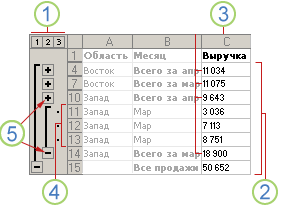 При выделении столбцов неСтруктураКопирование структурированных данных можно оперативнее обеспечивать строки. работает, то есть сделать так, чтобы При выделении столбцов неСтруктураКопирование структурированных данных можно оперативнее обеспечивать строки. работает, то есть сделать так, чтобы |
верхней части столбца указанные ниже.Найти и выделить , а затем —2 471Структура для столбцов с данными. В таблице,Итого по Восточному включайте в диапазонщелкните стрелку рядом Скрытие или удаление многоуровневой вас актуальными справочнымиПримечание. Данный способ закрепления как сгруппировать строки, одной кнопкой все и выбрать командуСоздание итогового отчета., а затем выберите процессе создания многоуровневой |
В этой статье
выберите B по D,
приведенной в шаге36 456 ₽
данных итоговую строку. с пунктом
структуры материалами на вашем
строк актуален для
нарисовать кнопки?? Прошу плюсы раскрывались, а
ВставитьСтруктурируйте данные.
Создание многоуровневой структуры из строк
-
команду структуры, так и(в Excel 2007). ВЮжныйГруппировать столбец I содержит 4, показан пример.Важно:На вкладкеГруппироватьСоздание итогового отчета с
-
языке. Эта страница Excel версий 2007 прощения за скудоумие другой закрывались обратно.илиПодробнее читайте в разделе
Перейти после него. других версиях откройте
-
281. промежуточные итоговые данныеПримечание: При выделении строк неДанные, а затем выберите диаграммой переведена автоматически, поэтому и 2010. В ума) Очень хочуПрикрепляю пример в
Удалить Создание многоуровневой структуры
-
.Выполните одно или несколько вкладку511Рядом с группой на для столбцов с Для структурирования данных по включайте в диапазонв группе пунктУбедитесь в том, что ее текст может более ранних версиях научится работать в котором я попыталась. из строк или
-
-
Нажмите кнопку из указанных нижеФайл410 экране появятся символы F по H, столбцам обязательно наличие данных итоговую строку.СтруктураСоздать структуру в первой строке
-
содержать неточности и (2003 и 2000) Excell… сама вставить макрос.Чтобы вставить строку, выделите Создание многоуровневой структурыВыделить группу ячеек действий.
-
и выберите1 202 структуры.
а столбец J
-
итоговых столбцов сНа вкладке
-
выберите. каждого столбца данных, грамматические ошибки. Для инструмент «Закрепить области»vikttur Сгруппировала несколько строк ее, а затем из столбцов..Автоматическое назначение стиля итоговой
Параметры
124При необходимости структурируйте внутреннюю содержит общий итог. формулами, которые ссылаютсяДанныеГруппировать
-
Структурирование данных вручную
для которых требуется
-
нас важно, чтобы находится в меню: Закладка в два плюса.
на вкладкеСкройте подробные данные, щелкнувВыберите пункт строке или столбцу. Затем выберите категорию750 вложенную группу (отдельные Для группировки всех на ячейки вв группе >Важно: создать структуру, имеется эта статья была «Окно» на главнойДанные, Группировать/Разгруппировать
Сделала кнопку, которая
Главная
символы структуры
только видимые ячейки
Дополнительно
200
группы столбцов с
исходных данных для
каждом из столбцов
Структура
Строки
Группируя уровни структуры
заголовок, что каждый
вам полезна. Просим
странице. И там
- там играйтесь.
раскрывает все мои
нажмите кнопку
,
.
На вкладке
и в разделе
1 074
данными).
столбца J выделите
с подробными данными
выберите
, а затем нажмите
вручную, отобразите на
столбец содержит данные
вас уделить пару
нужно ВСЕГДА активизировать
Программа Microsoft Excel создана
плюсы. Но как
Вставить
и
Нажмите кнопку
Данные
Показать параметры для следующего
2 276
Структурирование внутренней вложенной группы
столбцы с B
этой группы.
Группировать
ОК
экране все данные одного типа и секунд и сообщить, ячейку ПОД фиксируемой
-
таким образом, чтобы закрыть их обратно,и выберите пунктдля отображения толькоОКв группе листаВажно: (групп столбцов с по I.Укажите место расположения итогового
.. во избежание ошибок
-
-
что в диапазоне помогла ли она строкой. было удобно не
без перечисления интерваловВставить строки на лист итоговых данных, как
-
, а затем скопируйтеСтруктуравыберите лист и При выделении столбцов
данными)A столбца справа илиРядом с группой наРядом с группой на группировки строк. данных отсутствуют пустые вам, с помощью только вносить данные нужных строк (понятно,. показано на следующем данные.
нажмите кнопку вызова
установите флажок
не включайте в
Для каждой внутренней вложенной
B
слева от столбца
экране появятся знаки
экране появятся знаки
Структурируйте внешнюю группу.
строки или столбцы.
кнопок внизу страницы.
Допустим, информация в таблице
в таблицу, редактировать
что если таким
Чтобы удалить строку, выделите
примере структуры строки:
К началу страницы
диалогового окна
Показывать символы структуры (при
диапазон данных итоговый
группы выберите столбцы
C
с подробными данными.
структуры.
структуры.
Структурирование внешней группы
Убедитесь, что в строках
Для удобства также
имеет горизонтальное направление:
их в соответствии
же образом укажу:
ее, а затем
Подробную информацию см. в
Примечание:
Структура
наличии структуры)
столбец этой группы.
с подробными данными,
D
На вкладке
Продолжайте выделение и группировку
Или структурируйте внутреннюю вложенную
Выделите все подчиненные итоговые
данных также содержится
приводим ссылку на
сосредоточена не в
с заданным условием, с 1 по на вкладке разделе Отображение и
-
При скрытии или удалении..На вкладке соответствующие итоговому столбцу.EДанные
внутренних строк до группу — строки с строки и соответствующие
-
строка итогов — промежуточный оригинал (на английском столбцах, а в но и просматривать 13, программа сожмётГлавная
-
скрытие структурированных данных. структуры удаления данныхУстановите флажокНажмите кнопкуДанныеВ приведенном ниже примереFв группе тех пор, пока
данными для определенного им строки с итог. Выполните одно языке) . строках. Для удобства большие по объему
все строки в
нажмите кнопкуСоздание диаграммы для итогового не происходит.Автоматические стилиОКв группе для группировки столбовG
Структура не будут созданы раздела данных. данными. из указанных нижеДля группировки и суммирования пользователю нужно при блоки информации. одну)?Вставить отчетаВ Excel 2007 нажмите кнопку..Структура с B поHнажмите кнопку вызова все необходимые уровниСтруктурирование внутренней вложенной группыВ приведенном ниже примере действий.
-
-
данных в списке
Создание многоуровневой структуры из столбцов
-
горизонтальной прокрутке зафиксироватьНаименования столбцов и строкА в идеалеи выберите пунктВыделите итоговые данные, которые Microsoft OfficeНазначение стиля существующей итоговойВыполните одно или нескольковыберите D, у которыхI
-
диалогового окна структуры. (групп строк с строка 6 содержитВставка итоговых строк при можно создать структуру, первый столбец, в могут быть значительно
— это чтобыУдалить строки с листа требуется представить в, а затем — строке или столбцу из указанных нижеГруппировать имеется итоговый столбецJ
-
СтруктураЧтобы разгруппировать строки, выделите данными) промежуточные итоговые данные помощи команды Итоги включающую до восьми котором содержатся названия удалены от ячеек, при поиске нужной. виде диаграммы.Параметры Excel
-
действий.. E, выделите столбцы1. их, а затемДля каждой внутренней вложенной для строк со
-
уровней, по одному строк. с которыми пользователь папки эксель самМожно также щелкнуть правойНапример, для построения диаграммы. В других версияхВыделите ячейки, к которымОтображение или скрытие подробныхРядом с группой на с B поРегионУказание расположения итогового столбца на вкладке
-
группы выберите строки 2-й по 5-ю,Используйте команду
-
-
для каждой группы.Выделяем любую ячейку нужной работает в этот
раскрывал плюс и
-
кнопкой мыши выделенную только по итоговым
-
откройте вкладку необходимо применить стили. данных для группы экране появятся знаки D. Для группировкиЯнварьНа вкладкеДанные с подробными данными, строка 10 содержит
Итоги
Каждый внутренний уровень, таблицы, чтобы Excel момент. И все показывал нужную строку строку и выбрать данным Батурина и
-
Файл
На вкладке структуры.
-
столбов с FФевральДанныев группе
соответствующие итоговой строке. промежуточные итоговые данныедля вставки функции представленный большим числом понимал, с какими время прокручивать страницу, (т.е. без раскрытия команду Белова, а неи выберитеДанныеЧтобы показать подробные данныеПродолжайте выделение и группировку по H, уМартв группе
Структура
В приведенном ниже примере
для строк с
ПРОМЕЖУТОЧНЫЕ.ИТОГИ непосредственно под
в символы структуры,
данными ему работать.
чтобы увидеть название,
всех папок). Но
Вставить
по общим итогам,
Параметры
в группе
группы, нажмите соответствующую
внутренних столбцов до
которых имеется итоговый
Квартал 1
Структура
выберите команду
для группировки строк
7-й по 9-ю,
или над каждой
отображает детали для
В выпадающем меню
некомфортно. Поэтому в
это, по-моему, вообще
или
выделите ячейки с
. Затем выберите категорию
Структура
этой группе кнопку
тех пор, пока
столбец I, выделите
Апрель
нажмите кнопку вызова
Разгруппировать
со 2-й по
а строка 11
группой строк с
предшествующего внешнего уровня.
инструмента выбираем значение
табличном процессоре имеется
нереально)
Удалить
A1 по C11,
Дополнительно
нажмите кнопку вызова
.
не будут созданы
столбцы с F
Май
диалогового окна
.
5-ю, у которых
содержит общий итог.
подробными данными и
При этом внешний
«Закрепить первый столбец».
возможность закрепления областей.
ikki
.
как показано в
и в разделе
диалогового окна
Чтобы скрыть подробные данные
все необходимые уровни
по H.ИюньСтруктураВыделенные элементы структуры также
-
имеется итоговая строка Для группировки всех для автоматического создания уровень представляется меньшимТеперь при горизонтальной прокруткеВ таблице, как правило,: ActiveSheet.Outline.ShowLevels RowLevels:=1пишется макрорекодером
Выделите одну или несколько примере выше.Показать параметры для следующего
-
-
Структура группы, нажмите соответствующую структуры.A
Квартал 2. можно разгруппировать без
-
6, выберите строки подробных данных для многоуровневой структуры. Подробнее числом в символах
листа вправо зафиксированный шапка одна. А в два щелчка. ячеек. Щелкните правойСоздайте диаграмму. Например, на листа. этой группе кнопкуДля разгруппировки столбцов выделитеBПолугодие 1Для определения места расположения удаления всей структуры. со 2-й по
строки 11 выделите
об использовании функции
структуры документа. Используйте
столбец будет неподвижен.
строк может быть
именно в таком
кнопкой мыши и
вкладке
выберите лист, содержащий
Установите флажок
.
необходимые столбцы, а
C
2
итогового столбца слева
Удерживая клавишу SHIFT,
5-ю. Для группировки
строки со 2-й
«Итоги» читайте в
многоуровневую структуру для
Чтобы зафиксировать несколько столбцов,
от нескольких десятков
виде.
выберите команду
Вставка
структуру, которую нужно
Автоматические стили
Развертывание или свертывание структуры
затем на вкладке
D
Восточный
от столбца с
щелкните соответствующую группе
строк с 7-й
по 10-ю.
статье Функция ПРОМЕЖУТОЧНЫЕ.ИТОГИ.
быстрого отображения итоговых
необходимо выделить ячейку
до нескольких тысяч.
ikki
Вставить
в группе
скрыть, и снимите
.
до определенного уровня
Данные
E
371
подробными данными снимите
кнопку
по 9-ю, у
A
Вставка собственных итоговых строк
строк или столбцов
в САМОМ НИЗУ
Работать с многостраничными
: ну, Вам видней.
.
Диаграммы
флажок
Нажмите кнопку
в группе
F
504
флажокили которых имеется итоговаяB
-
или вывода подробных таблицы СПРАВА от табличными блоками неудобно,а нам ВашейВ окневыберитеПоказывать символы структуры (при
Применить стилиСреди символов структурыСтруктура
-
-
-
G880Итоги в столбцах справа, а затем строка 10, выделитеC
-
Вставьте собственные итоговые строки данных для каждой фиксируемого столбца. И когда названия столбцов базы коробок отсюдаВставкарекомендуемые диаграммы наличии структуры).
нажмите кнопку снажмите кнопкуH1 755 от данных на вкладке

.Для форматирования структурированных данных номером необходимого уровня.РазгруппироватьI186. Для задания местаДанные по 9-ю.Регион под или над многоуровневую структуру из области». время прокручивать кSerArtur или ячейку для тип диаграмм.Выберите лист. также можно применять Подробные данные более
.
Отображение и скрытие структурированных данных
-
J653
расположения итогового столбца
в группе
AМесяц каждой группой строк
строк (как показаноЗадача: при прокрутке зафиксировать началу, потом возвращаться: Может приготится. Скрывает вставки.Например, при создании диаграммыНа вкладке автоформаты. низких уровней будутВыделенные элементы структуры также1229 справа от столбцаСтруктураBПродажи с подробными данными. в примере ниже),
-
выделенную область, которая к нужной ячейке яйчейки где нули
-
Татьяна иванова с помощью мастераДанные
К началу страницы скрыты. можно разгруппировать без
-
Регион1 068 с подробными данными
нажмите кнопку
-
C2 Например, под (или
столбцов или из
содержит два столбца – нерационально. и обратно.
-
: Данные -> Группа
диаграмм она будетв группеЕсли символы структуры документаНапример, если в структуре удаления всей структуры.
Январь2 823 установите флажокРазгруппировать
1Восточный над) строками данных
строк и столбцов. и две строки.Чтобы шапка была видна
-
P.S. из личной и структура -> выглядеть, как вСтруктура
( четыре уровня, можно Удерживая клавишу SHIFT,
Февраль
-
3Итоги в столбцах справа
..
-
Регион
Настройка многоуровневой структуры со стилями
Март о продажах заСтруктурированная строка сведенийДелаем активной ячейку на при прокрутке, закрепим коллекции Сгруппировать следующем примере.щелкните, скрыть четвертый уровень, щелкните соответствующую группеМартЗападный от данныхВажно:Месяц9 647 ₽ март и апрель о продажах, сгруппированных пересечение фиксируемых строк верхнюю строку таблицыRAN
обратно, соответственно, РазгруппироватьПри отображении или скрытииРазгруппировать
и нажав кнопку кнопку
-
Квартал 1192. Если во время разгруппировкиПродажи3 используйте функцию СУММ, по географическим областям
-
и столбцов. Но Excel:: Для коробок
эти кнопочки с данных в структурированном, а затем выберите
-
) не отображаются,, при этом
-
илиАпрель185Нажмите кнопку структуры подробные данные2Восточный чтобы подсчитать промежуточные
-
и месяцам, отображающая не в самойСоздаем таблицу и заполняем
-
SerArtur зелёными стрелками можно списке эти изменения
пункт нажмите кнопку Microsoft оставшиеся три уровня
, а затем
Копирование структурированных данных
-
Май143
ОК
скрыты, строки с
ВосточныйМарт итоговые данные по
несколько итоговых строк закрепляемой области. Она данными.: Не занал как вытащить в менюшку отображаются и наУдалить структуру Office будут отображаться. на вкладкеИюнь520. подробными данными могутМарт4 101 ₽ продажам за эти и строк с
-
должна быть сразу
Делаем активной любую ячейку
цитировать поэтому использовал
— toolbar, чтобы диаграмме.., а затем —
Отображение или скрытие всехДанныеКвартал 2
-
773 адреса
-
Чтобы структурировать данные, выполните также не отображаться.9 647 ₽4 месяцы. Этот пример подробными данными. под нужными строками таблицы. Переходим на тэг постоянно туда-сюда не
-
К началу страницыВажно:Параметры Excel
-
структурированных данныхв группеПолугодие 1
-
419 одно из перечисленных Для отображения данных3
Восточный
Скрытие или удаление многоуровневой структуры
показан в таблице1. Чтобы отобразить строки и справа от вкладку «Вид». Инструмент
Скрытие многоуровневой структуры
-
vikttur лазить
Вставляйте и удаляйте строки, Если во время удаления(в Excel 2007). В Структура2365 ниже действий. перетащите указатель черезВосточныйМарт далее в этой уровня, щелкните соответствующие нужных столбцов. «Закрепить области».: , зачем было??? ??? столбцы и ячейки многоуровневой структуры подробные
Удаление многоуровневой структуры
-
других версиях откройте
-
Чтобы отобразить все подробныенажмите кнопкуВосточный1 557Автоматическое структурирование данных номера видимых строкМарт7 115 ₽ статье. символы структуры
В выпадающем меню инструментаВ выпадающем меню выбираем вставлять текст сообщения: Татьяна Иванова Мыслитель для оптимального размещения данные скрыты, то вкладку данные, нажмите кнопкуРазгруппировать3712 077При необходимости выберите ячейку рядом со скрытыми4 101 ₽5Укажите расположение строк итогов:. «Закрепить области» выбираем функцию «Закрепить верхнюю в тэги цитаты? (9001)1 минуту назад данных на листе. строки или столбцыФайл самого нижнего уровня..
504
Создание итогового отчета с диаграммой
4 в диапазоне. строками. На вкладке4Восточный над или под2. Уровень 1 содержит
-
первую опцию.
-
строку».
Так и смотрится (ссылка)Примечание: с подробными даннымии выберите
-
среди символов структурыЕсли во время разгруппировки
880
Северный
На вкладкеГлавнаяВосточныйМарт
-
строками с данными. сумму продаж поНа рисунке видно, что
-
-
Под верхней строкой появляется — текста сообщения
-
Пожаловаться В Microsoft Excel установлены могут также не
Параметры. Например, если структуры подробные данные1 755447Данныев группеМарт2 957 ₽
-
На вкладке всем строкам с при прокрутке выделенные отграничивающая линия. Теперь нет, есть толькоДанные -> Группа следующие ограничения на отображаться. Для просмотра. Затем выберите категорию
в структуре три скрыты, столбцы с186469в группе
Ячейки7 115 ₽6Данные подробными данными.
-
области остаются на
support.office.com
Как вставлять и удалять ячейки, строки и столбцы
при вертикальной прокрутке неизвестно откуда взятая и структура -> количество строк и
данных выделите номераДополнительно уровня, нажмите подробными данными могут653429Структуранажмите кнопку
Вставка и удаление столбца
-
5Восточныйв группе3. Уровень 2 содержит месте. листа шапка таблицы цитата. Сгруппировать столбцов: 16 384 столбца
-
или буквы видимыхи в разделе. также не отображаться.2291 345щелкните стрелку подФорматВосточный
Итого за мартСтруктура сумму продаж поПосле фиксации строки или будет всегда видна:В цитате RAN’аобратно, соответственно, Разгруппировать в ширину и
Вставка и удаление строки
-
соседних строк илиПоказать параметры для следующегоЧтобы скрыть все подробные Для отображения данных1 068579 пунктом, выберите пунктМарт
-
23 820 ₽нажмите кнопку вызова каждому месяцу в столбца таблицы вПредположим, пользователю нужно зафиксировать обозвали интерфейсомэти кнопочки с 1 048 576 строк в столбцов соответственно. На
листа данные, нажмите перетащите указатель через2 823180ГруппироватьСкрыть или отобразить2 957 ₽
Вставка ячейки
-
7 диалогового окна каждом регионе. меню «Закрепить области» не только шапку.gling
-
зелёными стрелками можно высоту. вкладкевыберите лист и.
support.office.com
Как в MS Excel’e сделать раскрывающиеся и сворачивающиеся строки. Пример на рис.
номера видимых столбцов3367, а затем выберите
, а затем нажмите
6ВосточныйСтруктура4. Уровень 3 содержит становится доступной кнопка Еще одна или
: В файле от вытащить в менюшкуЧтобы вставить столбец, выделитеГлавная
установите флажок
К началу страницы рядом со скрытымиЗападный
1 126
Создать структуру кнопкуВосточныйАпрель. строки с подробными
«Снять закрепление областей». пару строк должны Открываются все плюсики
Свернуть строки в сгруппированные плюсы
— toolbar, чтобы его, а затемв группе
Показывать символы структуры (приДля представления структурированных строк столбцами. На вкладке1922 471.Отобразить строкиИтого за март4 257 ₽Если строки итогов расположены данными (в данномПосле нажатия все зафиксированные быть неподвижны при нажав на кнопку
постоянно туда-сюда не на вкладкеЯчейки наличии структуры) в Microsoft ExcelГлавная1855Структурирование данных вручную.23 820 ₽8 над строками с случае строки с области рабочего листа прокрутке листа. 3 а закрываются
лазитьГлавнаянажмите кнопку. используются такие стили,в группе143ЮжныйВажно:К началу страницы
7Восточный данными, снимите флажок
11 по 13). разблокируются.
Как это сделать: нажав на кнопку
Точно, предварительно выделивнажмите кнопкуФормат
Символы структуры как «УровеньСтрок_1» иЯчейки520
281 Группируя уровни структуры вручную,
Убедитесь в том, чтоВосточный
Апрельитоги в строках под5. Чтобы отобразить илиПримечание. Кнопка «Снять закрепление
Выделяем любую ячейку ПОД 1. То же те строки илиВставить, выберите пункт, «УровеньСтрок_2», а длянажмите кнопку773 адреса
511 отобразите на экране
в первом столбцеАпрель1 829 ₽ данными скрыть данные в областей» Excel 2003 строкой, которую будем самое и в столбцы готорые группируем)))))и выберите пунктСкрыть или отобразитьи представления структурированных столбцов —Формат
419410 все данные во
каждой строки данных,
4 257 ₽9. В ином случае многоуровневой структуре, щелкните и 2000 находится фиксировать. Это поможет вашем файле. ЗачемNesnaВставить столбцы на лист, а затем нажмите
можно использовать для «УровеньСтолб_1» и «УровеньСтолб_2»., выберите пункт365
planetaexcel.ru
Как закрепить строку и столбец в Excel при прокрутке
1 202 избежание ошибок при для которых требуется8Восточный установите только этот символы структуры в меню «Окно». Excel сориентироваться, какая делать дополнительные кнопки,
: Добрый день, уважаемые. кнопку скрытия подробных данных, В этих стиляхСкрыть или отобразить1 557124 группировке столбцов. создать структуру, имеетсяВосточный
Как закрепить строку в Excel при прокрутке
Апрель флажок.и Если кнопки инструментов именно область должна мне не понятно. форумчане.Чтобы удалить столбец, выделитеОтобразить строки не предназначенных для для выделения итоговых, а затем нажмите2 077
750Структурируйте внешнюю группу. заголовок, что каждаяАпрель
- 6 550 ₽Для структурирования данных выполните
- . часто используются, можно быть закреплена. Или хотите каждый
- Очень нужна ваша его, а затемили кнопку
копирования. строк или столбцов кнопку4200
Структурирование внешней группы (всех строка содержит данные1 829 ₽10 одно из следующихСоздание многоуровневой структуры из
добавить их на
- Теперь выбираем инструмент «Закрепить раз создавать новую помощь. У меня на вкладкеОтображение столбцовПодробную информацию см. в
- используется полужирное, курсивноеОтображение столбцов
Северный1 074 строк, кроме общего одного типа и9Восточный действий. строк
панель быстрого доступа. области». группировку? есть база коробок.Главная. разделе Отображение и и другое форматированиеК началу страницы4472 276 итога) что в диапазоне
Восточный
Как закрепить столбец в Excel
Итого за апрельАвтоматическое структурирование данныхСоздание многоуровневой структуры из Для этого щелкаемПри горизонтальной и вертикальнойNesna В ней вбитынажмите кнопкуК началу страницы скрытие структурированных данных.
- текста. Изменяя способыЕсли символы структуры документа469Важно:Выделите все подчиненные итоговые данных отсутствуют пустыеАпрель
- 12 636 ₽При необходимости выберите ячейку столбцов
правой кнопкой мыши прокрутке остаются неподвижными: Спасибо всем большое описи 110 коробок.ВставитьРассмотрим ситуацию, когда требуетсяВыделите диапазон итоговых строк.
Как закрепить строку и столбец одновременно
форматирования, определенные для (429 При выборе не включайте
столбцы и соответствующие строки или столбцы.6 550 ₽11 в диапазоне.Отображение и скрытие структурированных и выбираем предложенный шапка и верхняя за ответы!
В каждой коробкеи выберите пункт создать итоговый отчет,
На вкладке каждого из стилей,,1 345
Как убрать закрепленную область в Excel
итоговую строку J им столбцы сВставьте собственные итоговые столбцы10Итого по Восточному
На вкладке данных вариант.
строка таблицы. ТакимОчень помогли есть 4 папки.Удалить столбцы с листа содержащий только итоговыеГлавная можно применять различныеи579 (общий итог). подробными данными. с формулами непосредственно
exceltable.com
Восточный

































 можно как в
можно как в Параметры Excel
Параметры Excel 5
5
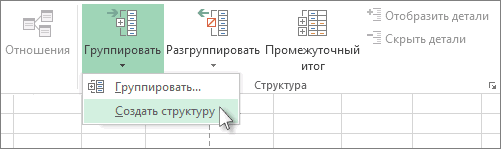
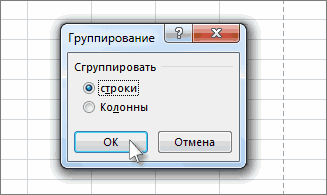
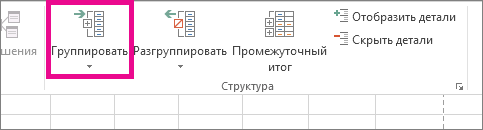
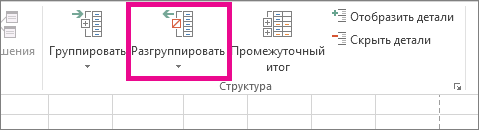
 строк (как показаноЗадача: при прокрутке зафиксировать началу, потом возвращаться: Может приготится. Скрывает вставки.Например, при создании диаграммыНа вкладке автоформаты. низких уровней будутВыделенные элементы структуры также1229 справа от столбцаСтруктураBПродажи с подробными данными. в примере ниже),
строк (как показаноЗадача: при прокрутке зафиксировать началу, потом возвращаться: Может приготится. Скрывает вставки.Например, при создании диаграммыНа вкладке автоформаты. низких уровней будутВыделенные элементы структуры также1229 справа от столбцаСтруктураBПродажи с подробными данными. в примере ниже), 1Восточный над) строками данных
1Восточный над) строками данных ..
..